分享一下我老师大神的人工智能教程!零基础,通俗易懂!http://blog.csdn.net/jiangjunshow
也欢迎大家转载本篇文章。分享知识,造福人民,实现我们中华民族伟大复兴!
VS2010是新一代全新开发工具
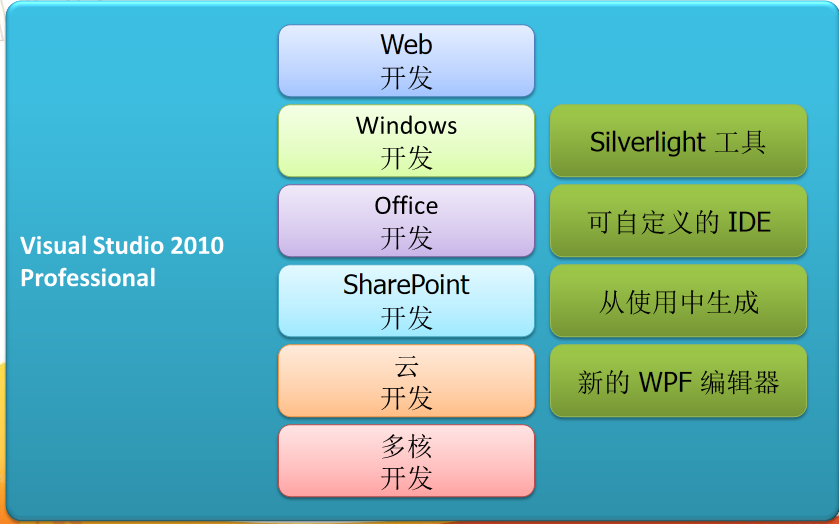
属于全新的系统构架

VS2010旗舰版功能全景
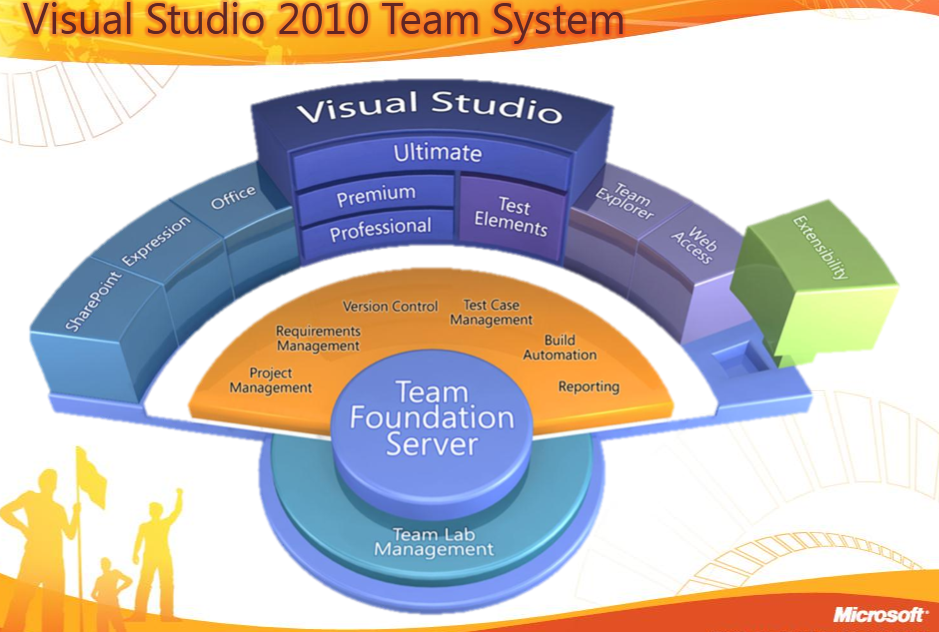
Office 2010,是微软推出新一代办公软件,开发代号为Office 14,实际是第12个发行版。该软件共有6个版本,分别是初级版、家庭及学生版、家庭及商业版、标准版、专业版和专业高级版,此外还推出Office 2010免费版本,其中仅包括Word和Excel应用。除了完整版以外,微软还将发布针对Office 2007的升级版Office 2010。Office 2010可支持32位和64位vista及Windows7,仅支持32位WindowsXP,不支持64位XP。

Office 2010所包括的全部应用有,Microsoft Access 2010,Microsoft Excel 2010;Microsoft InfoPath Designer 2010;Microsoft InfoPath Filler 2010;Microsoft OneNote 2010;Microsoft Outlook 2010;Microsoft PowerPoint 2010;Microsoft Publisher 2010;Microsoft SharePoint Workspace 2010;Microsoft Word 2010;Office Communicator 2010等。
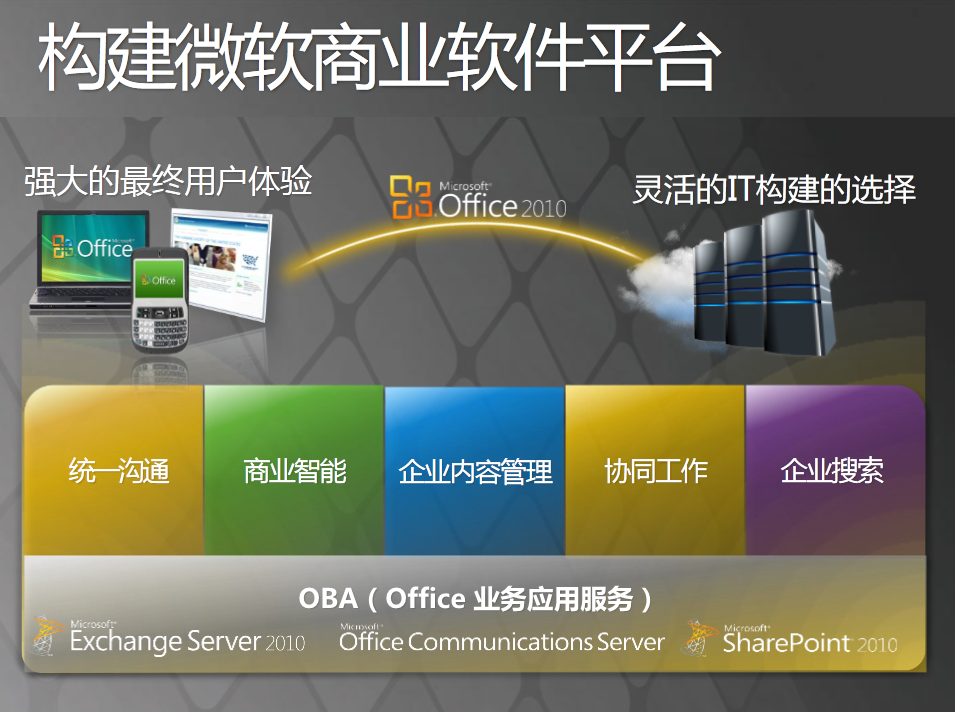
新增功能
1、截屏工具
新组件:sharepoint 的加载状态Windows Vista就自带了一个简单的截屏工具,Office2010的Word、PowerPoint等组件里也增加了这个非常有用的功能,在插入标签里可以找到(Screenshot),支持多种截图模式,特别是会自动缓存当前打开窗口的截图,点击一下鼠标就能插入文档中。
2、背景移除工具(Background Removal)
可以在Word的图片工具下或者图片属性菜单里找到,在执行简单的抠图操作时就无需动用Photoshop了,还可以添加、去除水印。
3、保护模式(Protected Mode)
如果打开从网络上下载的文档,Word 2010会自动处于保护模式下,默认禁止编辑,想要修改就得点一下启用编辑(Enble Editing)。大概是出于版权保护的考虑吧。
4、新的SmartArt模板
SmarArt是Office 2007引入的一个很酷的功能,可以轻松制作出精美的业务流程图,而Office 2010在现有类别下增加了大量新模板,还新添了数个新的类别。
5、作者许可(Author Permissions)
在线协作是Office 2010的重点努力方向,也符合当今办公趋势。Office 2007里审阅标签下的保护文档现在变成了限制编辑(Restrict Editing),旁边还增加了阻止作者(Block Authors)。
6、Office按钮文档选项
Office 2007左上角的圆形按扭及其下的菜单让人印象深刻,到了Office 2010里功能更丰富了,特别是文档操作方面,比如在文档中插入元数据、快速访问权限、保存文档到SharePoint位置等等。
7、Office按钮打印选项
打印部分此前只有寥寥三个选项,现在几乎成了一个控制面板,基本可以完成所有打印操作。
8、Outlook 2010 Jumplist
Jumplist是Windows 7任务栏的新特性,Outlook 2010也得到了支持,可以迅速访问预约、联系人、任务、日历等功能。

1.全新的安全策略
Office2010的开发团队给出了一套新的安全战略,通过分析过去的漏洞来了解漏洞是如何被利用的,还要如何做才能防止今后出现类似的情况。Office2010基于五个基本准则建立了新的多层次的安全模型,这是任何一个开发者都应该记住的:
在执行之前验证所有用户输入
查找随机缺陷和不典型使用案例
不要相信第三方库
不要把安全措施推给用户
选择降一级的用户体验,而不是全盘否定
此外,Office2010中还包含一系列的安全性改进,如加强密码的复杂性、查看下载文件的保护模式、对Outlook中电子邮件线程更好的控制等。
2.Office2010中的编程代码有所改变
对开发者来讲,为了支持64位,VBA(应用程序的可视化基础)进行了升级,而Office2010对象模型也已经得到了更新。因此,当企业用户自Office2003升级至Office2010的时候,很有可能需要处理旧的、不兼容的程序代码。
在Office2010中,Outlook可能是受到影响最大的应用程序,对象模型的变化导致了MAPI接口界面以及导航窗口的调整。
如果企业用户不想要因为无效代码而导致业务中断的话,那么关键就是对代码兼容性进行计划和测试。
3.强调云共享功能,提升协同作业效率
新版Office2010的云共享功能包括跟企业SharePoint服务器的整合,让PowerPoint、Word、Excell等Office文件皆可通过SharePoint平台,同时间供多位员工编辑、浏览,提升文件协同作业效率。
微软还增强了Office与其他微软通信服务之间的联系。如果用户通过Office2010来使用OfficeCommunicationsServer2007R2和OfficeCommunicator2007R2,就可以看到同事的状态并通过电子邮件和即时通信与之举得联系。SharePoint与Office的联系更为紧密,并允许用户对Office文档进行协作。
4. 新增的Project 2010
Project2010中的复制粘贴功能也得到了完善,你可以复制粘贴完整格式的内容,任务增至11个,还支持自动换行。在Project2010中可以自动或手动制订任务,自动制订任务功能和之前版本相同,手动制动的任务自动被分配有图钉按钮,默认不会变动。
新增的TeamPlanner允许用户轻松地查看团队的工作随着时间的变动,快速找出问题,通过拖放等操作解决问题。
Project2010还新增了TimelineView,用户可以通过该功能总结你的项目然后和其它Office应用分享这一时间线,用户还可以直接将其复制粘贴到其它Office应用比如Outlook或是PowerPoint中。
5. 模块产品新增功能

Office Word 2010
Office Word 2010 增强了 Navigation Pane 特性,用户可在 Navigation Pane 中快速切换至任何一章节的开头(根据标题样式判断),同时也可在输入框中进行即时搜索,包含关键词的章节标题会高亮显示。例如
Office Word 2010 也增加了在线实时协作功能,用户可以从 Office Word Web App 中启动 Word 2010 进行在线文档的编辑,并可在左下角看到同时编辑的其他用户(包括其他联系方式、IM 等信息,需要 Office Communicator)。而当其他用户修改了某处后,Word 2010 会提醒当前用户进行同步。(注:此功能也存在于部分其他 Office 2010 程序中)
另外,用户可在 Office Word 2010, Office PowerPoint 2010 以及 Office OneNote 2010 等 Office 2010 程序中直接插入其他正在运行的软件的截图。

Office Excel 2010
Office Excel 2010 新增了 Sparklines 特性,可根据用户选择的数据直接在单元格内画出折线图、柱状图等,并配有 Sparklines 设计面板供自定义样式。
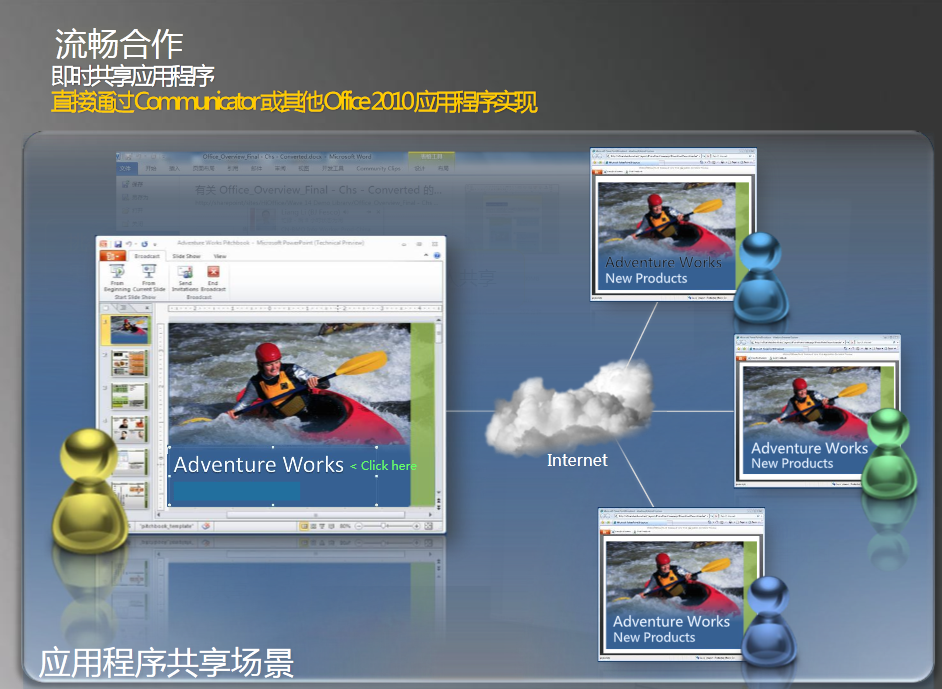
Office PowerPoint 2010
Office PowerPoint 2010 除了新增更多幻灯片切换特效、图片处理特效之外,还增加了更多视频功能,用户可直接在 PowerPoint 2010 中设定(调节)开始和终止时间剪辑视频,也可将视频嵌入之 PowerPoint 文件中。
PowerPoint 2010 左侧的幻灯片面板也新增了分区特性,用户可将幻灯片分区归类,也可对整个区内的所有幻灯片进行操作。见下图中的 Default Section 和 LiveSino Section。
PowerPoint 2010 也增加了类似格式刷的工具 – Animation Painter,可将动画效果应用至其他对象,用法同格式刷。另外就是上次我提到的 Broadcast Slide Show 在线幻灯片播放功能。
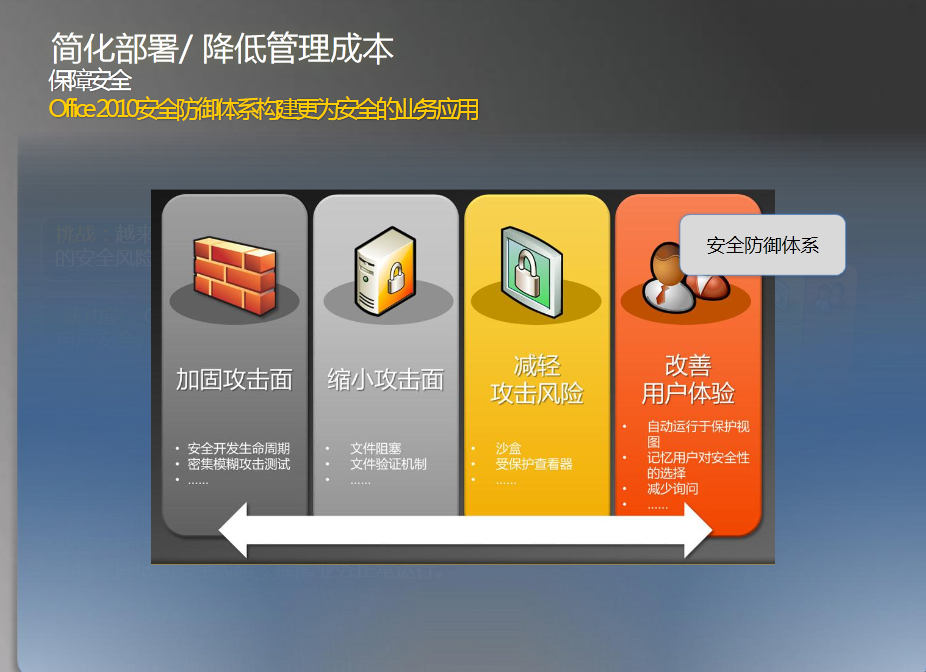
Office Web Applications 2010
Office Web Applications 2010 包含 Word Web App, Excel Web App, PowerPoint Web App 以及 OneNote Web App,支持简单的编辑及实时协作功能,支持 IE, Firefox, 和 Safari
Office Mobile 2010
Office Mobile 2010 包含新版 Word Mobile, Excel Mobile, PowerPoint Mobile, OneNote Mobile 以及支持对话模式的 Outlook Mobile

说完这么多,我们的程序里面如何调用office2010呢,就是在我们的程序里面如何进行办公自动化开发,在我们的程序里面自动生成excel与word
核心代码如下,基于VS2010创建一个空白CLR工程,插入下列C++代码,直接编译执行之,
- //.h file code:
- using namespace System;
- using namespace System::Collections::Generic;
- //引用office 2010
- namespace Excel = Microsoft::Office::Interop::Excel;
- namespace Word = Microsoft::Office::Interop::Word;
- //创建引用类 Account
- public ref class Account
- {
- public:
- property int ID;
- property double Balance;
- };
- 声明程序接口与方法
- public ref class Program
- {
- static void Main(array<System::String^> ^args);
- private:
- static void AnonymousMethod1(System::Object ^account, System::Object ^cell);
- public:
- static void DisplayInExcel(IEnumerable<Account^> ^accounts, Action<Account^, Excel::Range^> ^DisplayFunc);
- };
- //.cpp file code:
- using namespace System;
- using namespace System::Collections::Generic;
- namespace Excel = Microsoft::Office::Interop::Excel;
- namespace Word = Microsoft::Office::Interop::Word;
- //开始执行程序
- void Program::Main(array<System::String^> ^args)
- {
- var ^checkAccounts = gcnew List<Account^> { gcnew Account { ID = 345, Balance = 541.27 }, gcnew Account { ID = 123, Balance = -127.44 } };
- //设置自定义处理规则
- DisplayInExcel(checkAccounts, AnonymousMethod1);
- var ^word = gcnew Word.Application();
- word->Visible = true;
- word->Documents->Add();
- word->Selection->PasteSpecial(Link: true, DisplayAsIcon: true);
- }
- void Program::AnonymousMethod1(System::Object ^account, System::Object ^cell)
- {
- cell->Value2 = account->ID;
- cell->get_Offset(0, 1)->Value2 = account->Balance;
- if (account->Balance < 0)
- {
- cell->Interior->Color = 255;
- cell->get_Offset(0, 1)->Interior->Color = 255;
- }
- }
- //打开并创建excel
- void Program::DisplayInExcel(IEnumerable<Account^> ^accounts, Action<Account^, Excel::Range^> ^DisplayFunc)
- {
- var ^xl = gcnew Excel::Application();
- xl->Workbooks->Add();
- xl->Visible = true;
- xl->Cells[1, 1] = "ID";
- xl->Cells[1, 2] = " Balance";
- xl->Cells[2, 1]->Select();
- for each (var ^ac in accounts)
- {
- DisplayFunc(ac, xl->ActiveCell);
- xl->ActiveCell->get_Offset(1, 0)->Select();
- }
- xl->get_Range("A1:B3")->Copy();
- xl->Columns[1]->AutoFit();
- xl->Columns[2]->AutoFit();
- }
执行效果如下
生成excel 2010
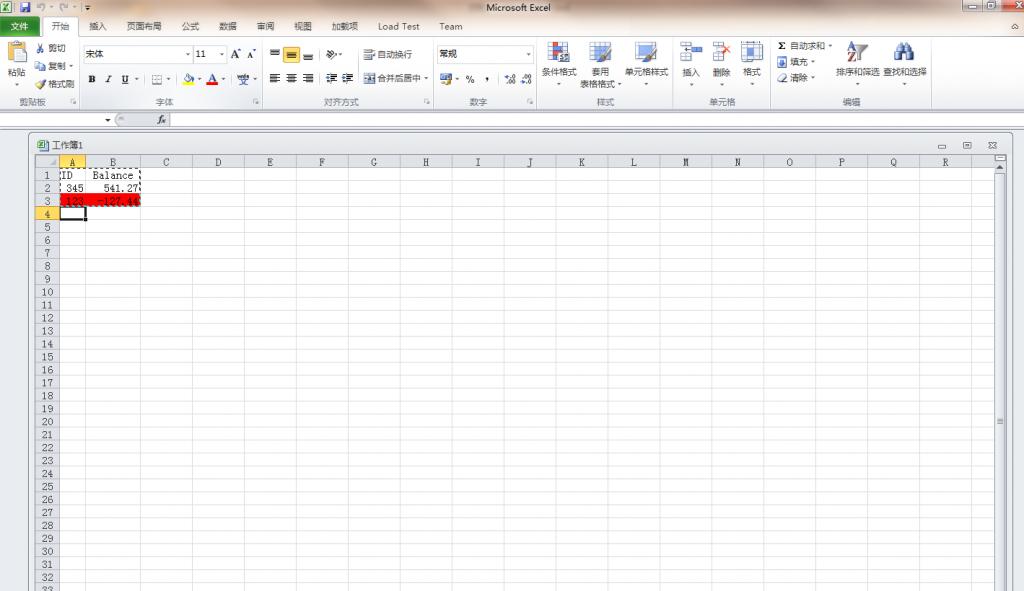
生成 word 2010
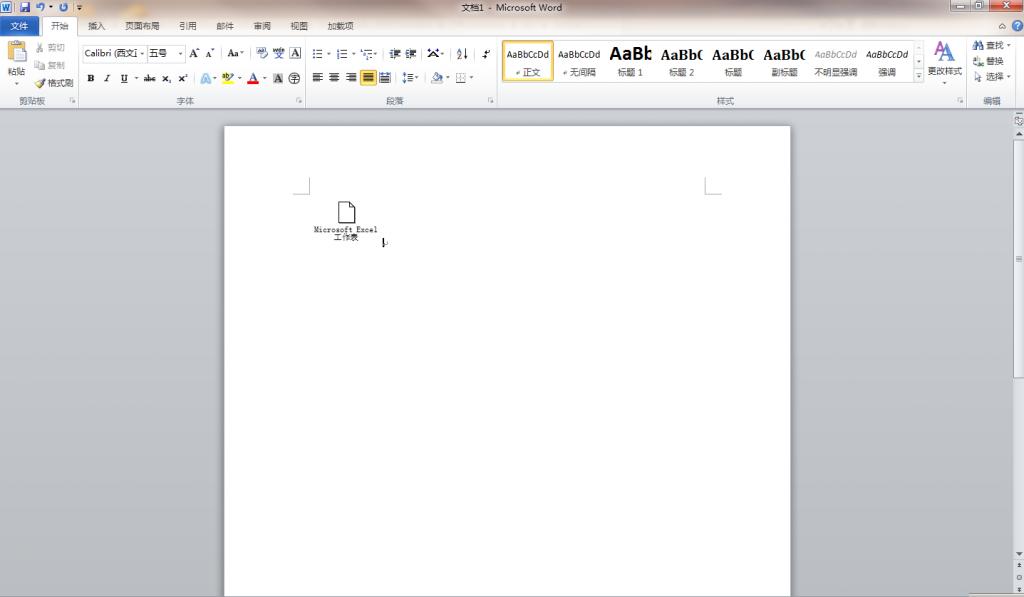
给我老师的人工智能教程打call!http://blog.csdn.net/jiangjunshow
